Како поправити Твитцх неће се покренути на Виндовс 11 или 10
мисцеланеа / / September 06, 2021
Недавно су се многи корисници почели жалити на Трзај апликација. Да, пријавили су да се апликација Твитцх неће покренути на њиховом рачунару са оперативним системом Виндовс 11 или 10. Међутим, званичници твитцх -а су такође најавили да тренутно истражују ово питање, спречавајући учитавање ВОД -ова, и ускоро ће пружити неке поправке. У међувремену, када наш тим истражи ову грешку, тада проналази неке ефикасне поправке за то. И погодите шта? Сви поправци су поменути у овом водичу. Зато прочитајте до краја.

Садржај странице
-
Како поправити Твитцх неће се покренути на Виндовс 11 или 10
- 1). Укључите/искључите скривене датотеке/фасцикле
- 2). Покрени у сигурном режиму
- 3). Укључивање / искључивање издавања софтвера
- 4). Покрени као администратор
- 5). Потпуно поново инсталирајте
Како поправити Твитцх неће се покренути на Виндовс 11 или 10
Пре него што почнемо, имајте на уму да не морате да следите сваки корак. Да, методе можете изводити по редоследу и не желите даље да следите ако вам неки поправак ради.
1). Укључите/искључите скривене датотеке/фасцикле
Пратите ове кораке и пребаците скривене датотеке/фасцикле:
- Прво отворите подешавања и кликните на Изглед и персонализација.
- Након тога, следите пут: Опције фолдера > Прикажите скривене датотеке и фасцикле.
- Затим пређите на Поглед таб. Под Напредна подешавања. Затим следите овај пут: Датотеке и фасцикле > Скривене датотеке и фасцикле > Прикажите скривене датотеке, фасцикле и дискове.
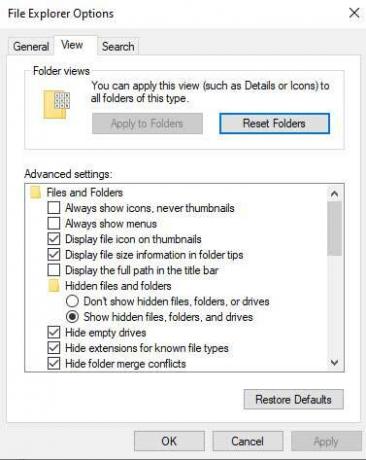
- Коначно, притисните Применити дугме и притисните У реду дугме.
2). Покрени у сигурном режиму
Ово је још једна опција која вам помаже да поправите грешку при покретању Твитцх -а на Виндовс 11 или 10. Дакле, ово можете покушати и једном. Ево корака за то:
- Отворите оквир за покретање и потражите МСЦонфиг.
-
Затим пређите на боот картицу и кликните на Сафе Боот.
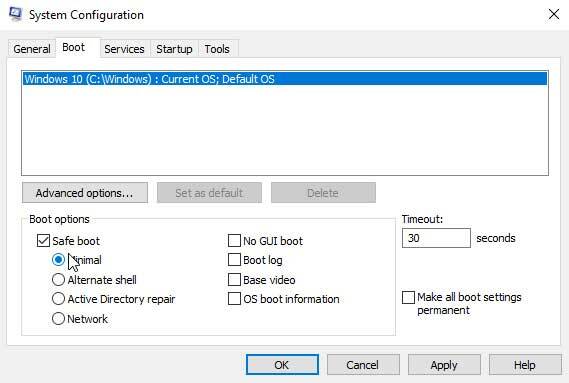
- То је то. Сада једноставно поново покрените систем и проверите да ли се грешка Твитцх -а решава или не.
3). Укључивање / искључивање издавања софтвера
Софтверско исцртавање је процес који је процес исцртавања који не зависи од графичког хардвера. Међутим, овај процес рендеровања ће се у потпуности одвијати у ЦПУ -у и подразумевано је искључен. Дакле, то значи да морате омогућити ову опцију.
- Да бисте то урадили, морате да отворите апликацију Твитцх на свом Виндовс рачунару и кликнете на три вертикалне линије икона која се налази у горњем десном углу екрана.
- Затим из падајућег менија изаберите Фајлови опцију и кликните на Подешавања.
- У следећем прозору кликните на Генерал опција.
-
На крају, лоцирајте и укључите Режим приказивања софтвера дугме.
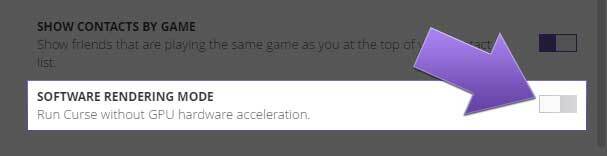
4). Покрени као администратор
Ово је још једно решење које морате испробати. Многи корисници сматрају да је ова опција од велике помоћи јер даје Твитцх -у да користи системске ресурсе, које обично неће добити у нормалном раду. Али, постоји заокрет у томе што морате омогућити дугме Покрени као администратор унутар апликације. Па, како ћете то учинити? Хајде да проверимо:
- Отворите апликацију Твитцх и кликните на три вертикалне линије икона која се налази у горњем десном углу екрана.
- Затим изаберите Фајлови опцију и кликните на Подешавања.
- У следећем прозору изаберите Генерал опција.
-
На крају, лоцирајте и укључите Покрените Твитцх као администратор дугме.
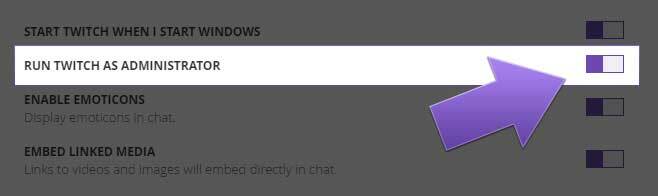
5). Потпуно поново инсталирајте
Жао нам је ако вам ниједна од наведених метода није помогла. Али, немојте бити тужни јер имамо још једно решење које можете испробати. Да, можете једноставно поново инсталирати апликацију Твитцх на свом Виндовс рачунару. Ово ће исправити сваку грешку присутну у вашој Твитцх апликацији. Али, пре него што га поново инсталирате, не заборавите да деинсталирате постојећу апликацију.
Такође прочитајте: Поправка: Ванземаљци: Фиретеам Елите не може да пронађе играче
Огласи
Дакле, то је све што имамо за вас како да поправите да се Твитцх апликација неће покренути на њиховом Виндовс 11 или 10 рачунару. Надамо се да ће вам овај водич бити од помоћи. У међувремену, ако и даље имате проблема са Твитцх апликацијом, обавестите нас. Наш тим ће покушати да реши тај проблем.



